2024年2月(2023年分)ふるさと納税の確定申告手順(マイナンバーカード&e-tax利用)
確定申告の期間は、毎年2月16日から3月15日までです。
2024年2月19日に2023年分ふるさと納税の確定申告を下記条件で実施した手順を解説します。
マイナンバーカードの読み取りは、QRコードのスマートフォン読取とICカードリーダー読取の2種類の方法を解説します。
- e-Taxを利用する
- マイナンバーカードを利用する
- ふるさと納税ワンストップ特例制度は利用していない
準備
源泉徴収票の準備
確定申告には源泉徴収票の記載内容が必要です。
以下手順で利用しますので、手元に準備して下さい。
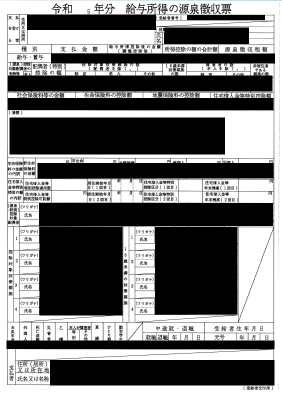
ふるさと納税寄付金控除申告書の準備
私は、ふるさとチョイスというサイトを利用しているので、下記解説に従って、寄付金控除申告書(xmlファイル)を準備しました。
チョイススマート確定申告手順:e-Taxで確定申告をしている方
マイナンバー読み取り用スマートフォンの準備
下記ページを確認し、スマートフォンがマイナンバー読み取りに利用できるか確認します。
マイナポータルアプリに対応しているスマートフォン
マイナンバー読み取り用ICカードリーダーの準備
マイナンバー読み取りに利用できるスマートフォンが無い場合には、ICカードリーダーを準備して下さい。
※ マイナンバー読み取りに利用できるスマートフォンを利用する場合はICカードリーダーは必要ありません。
下記ページを確認し、マイナンバー読み取りに利用できるICカードリーダーを準備します。
マイナンバーカードに対応したICカードリーダライタ一覧
👇以下記事で利用する商品リンクです。
NTTコミュニケーションズ 接触型 USBタイプ ICカード リーダーライター ACR39-NTTCom

確定申告書の作成開始
👇作成開始

👆作成開始
QRコードスマートフォン読み取りでマイナンバーカードを読み取り確定申告書を作成する場合
👇スマートフォンを使用してe-Tax

👇所得税

👇連携しないで申告書等を作成する

👇QRコードが表示されます。

👇スマートフォンでマイナアプリを起動し、スキャンを選択します。

👇PC画面に表示されたQRコードを読み取ると、ナイナンバーカー��ドのパスワード入力を求められるので マイナンバーカード取得時に設定したパスワードを入力します。

👇スキャンをクリックします。

👇マイナンバーカード読み込み状態になります。

👇このあたりの位置で読み込みます。


👇読み込みが完了します。

👇下記画面が表示されたらマイナンバーカードを使った認証は完了です。

ICカードリーダーでマイナンバーカードを読み取り確定申告書を作成する場合
※ マイナンバー読み取りに利用できるスマートフォンを利用する場合はこの手順は必要ありません。
👇ICカードリーダライタを使用してe-Tax

👇所得税

👇連携しないで申告書等を作成する

👇マイナンバーカードの読み取りを選択します。

👇下記画面が表示されます。

👇この向きでマイナンバーカードを挿入します。


👇マイナンバーカード取得時に設定したパスワードを入力します。

👇下記画面が表示されたらマイナンバーカードを使った認証は完了です。

確定申告書作成
👇申告書等を作成する。

👇質問に回答します。

👇源泉徴収票の内容を入力します。


👇寄付金控除を入力します。

👇データで交付された証明書等の入力を選択します。

👇準備した「寄付金控除申告書(xmlファイル)」を選択します。

👇控除金額が表示されます。

👇住民税に関する事項はここをクリックして入力します��。(え?どこから入力するの?と少し迷いました。)

👇入力が完了したら、最後に送信するをクリックします。


👇送信完了

👇これで終了です。お疲れさまでした。

👇関連記事
👇参考URL
- ふるさとチョイス
- チョイススマート確定申告手順:e-Taxで確定申告をしている方
- マイナポータルアプリに対応しているスマートフォン
- マイナンバーカードに対応したICカードリーダライタ一覧
- NTTコミュニケーションズ 接触型 USBタイプ ICカード リーダーライター ACR39-NTTCom
- 国税庁 確定申告書等作成コーナー
- スマートフォンでマイナンバーカードをうまく読み取れないときの確認事項
本記事へのリンク

https://docs.saurus12.com/tips/e-tax-2023
[keywords]
マイナンバーカード e-Tax QRコード読取 ICカードリーダー
2024年2月(2023年分)ふるさと納税の確定申告手順(マイナンバーカード&e-tax利用)
更新日:2024年02月19日

